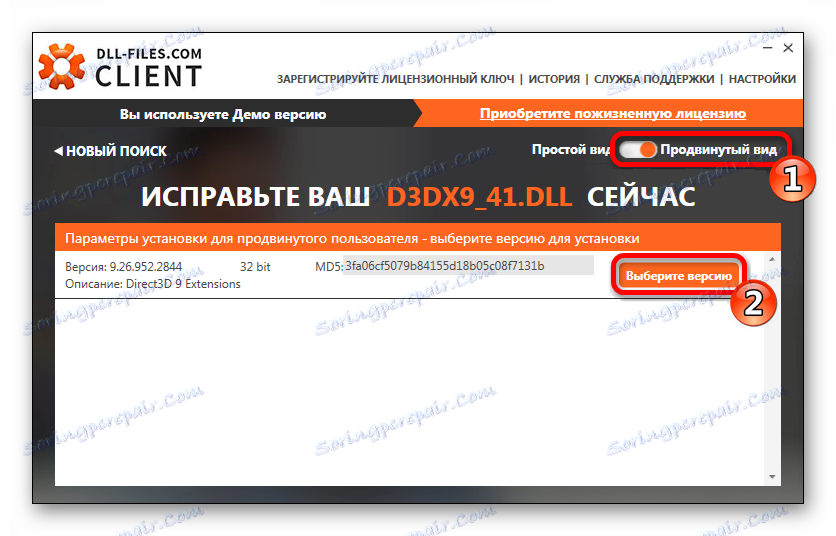Napraw błąd z brakującą biblioteką d3dx9_41.dll
Błąd, który zostanie omówiony w tym artykule, najczęściej pojawia się, gdy uruchamiane są gry, ale możliwe jest, że pojawia się również podczas próby uruchomienia aplikacji korzystających z grafiki 3D. Okno z komunikatem jest sygnalizowane o problemie - "Program nie może być uruchomiony d3dx9_41.dll". W tym przypadku mamy do czynienia z plikiem zawartym w pakiecie instalacyjnym DirectX 9. wersja. Powstaje, ponieważ plik nie znajduje się fizycznie w katalogu systemowym lub został zmieniony. Możliwe też, że wersje po prostu nie pasują: gra wymaga jednej konkretnej opcji, a system jest inny.
Windows nie zapisuje plików DirectX starszych wersji i dlatego nawet jeśli masz zainstalowany DirectX 10-12, nie rozwiąże to problemu. Dodatkowe pliki zazwyczaj dołączane są do gry, ale często są pomijane w celu zmniejszenia rozmiaru. Musisz samodzielnie skopiować je do systemu.
Spis treści
Metody korekcji błędów
Możesz użyć różnych metod w przypadku d3dx9_41.dll. Istnieją różne programy, które pomogą wykonać tę operację. DirectX ma również własny instalator dla tych sytuacji. Jest w stanie załadować wszystkie brakujące pliki. Między innymi zawsze istnieje możliwość ręcznego skopiowania biblioteki.
Metoda 1: Klient DLL-Files.com
Z pomocą Klient DLL-Files.com można automatycznie zainstalować plik d3dx9_41.dll. Może wyszukiwać różne pliki, korzystając z własnej witryny. Rozważ instalację etapami.
- Wprowadź w wynik wyszukiwania d3dx9_41.dll .
- Kliknij "Szukaj".
- W następnym kroku kliknij nazwę biblioteki.
- Kliknij Zainstaluj .
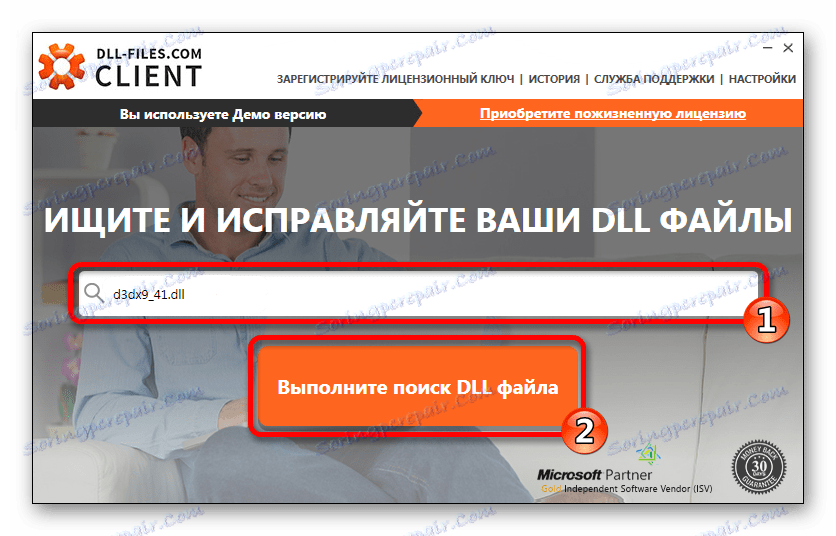
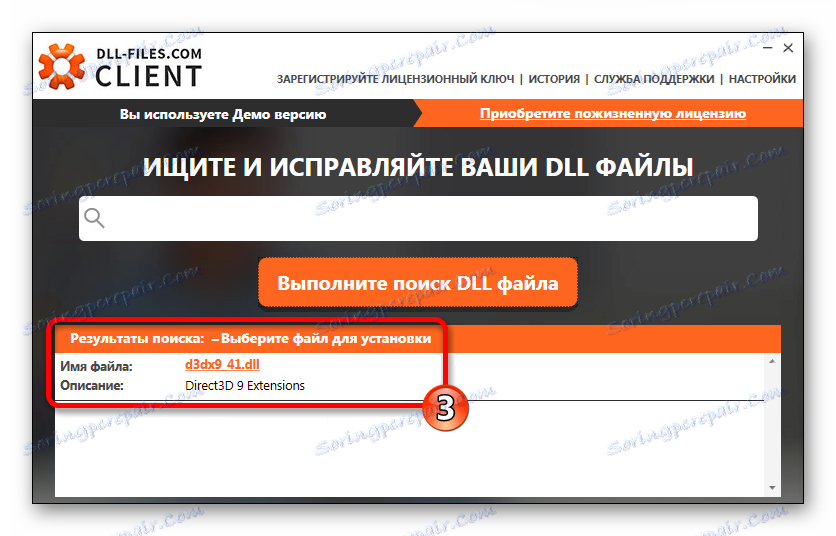
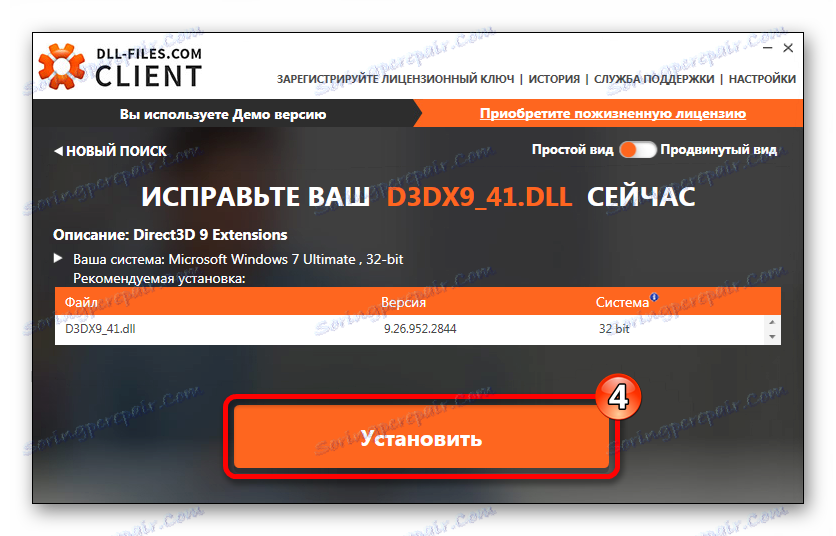
Jeśli wykonałeś powyższą operację, ale nic się nie zmieniło, możesz potrzebować określonej wersji biblioteki DLL. Klient może znaleźć różne wersje bibliotek. Będzie to wymagało:
- Włącz widok specjalny.
- Wybierz wersję pliku d3dx9_41.dll i kliknij przycisk o tej samej nazwie.
![Zaawansowany widok klienta DLL-Files.com]()
Następnie musisz ustawić dodatkowe parametry:
- Podaj adres instalacyjny pliku d3dx9_41.dll. Zwykle wychodzimy domyślnie.
- Kliknij Zainstaluj teraz .
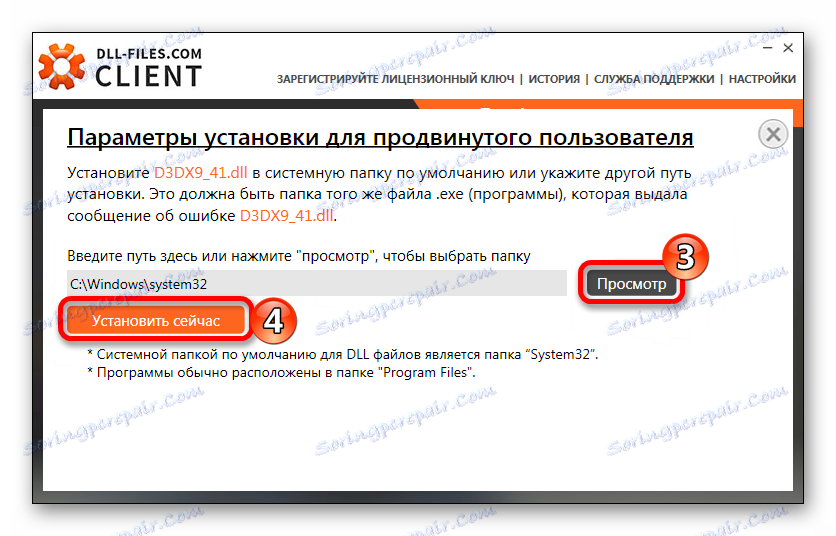
W chwili pisania tego tekstu nie znaleziono innych wersji tej biblioteki, ale mogą pojawić się one w przyszłości.
Metoda 2: Instalator DirectX
Ta metoda wymaga pobrania dodatkowej aplikacji z witryny Microsoft.
Pobierz instalator sieciowy DirectX z oficjalnej strony
Na stronie pobierania wykonaj następujące czynności:
- Wybierz język swojego systemu Windows.
- Kliknij "Pobierz" .
- Zaakceptuj warunki umowy.
- Kliknij "Dalej" .
- Kliknij "Zakończ" .
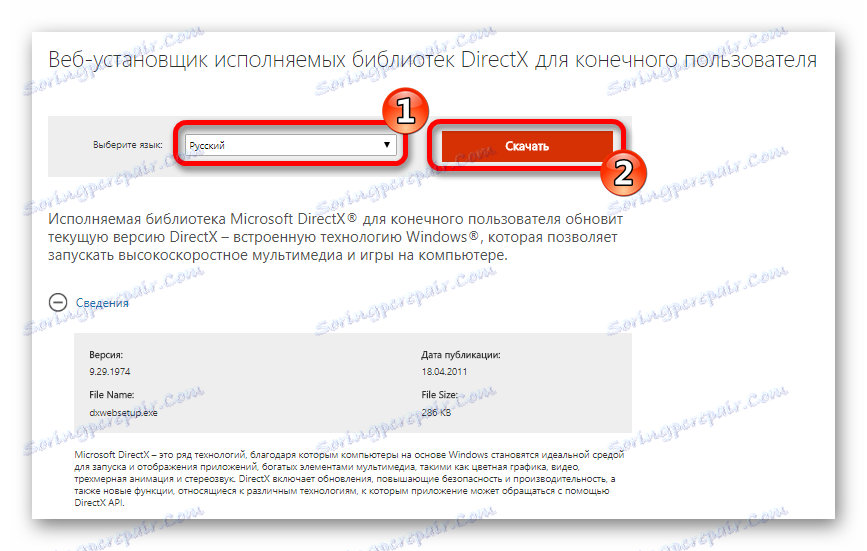
Rozpocznij instalację po jej pełnym pobraniu.
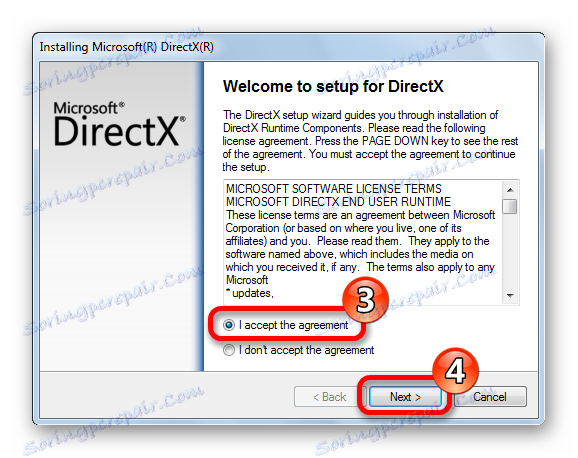
Zaczekaj, aż instalator się zakończy.
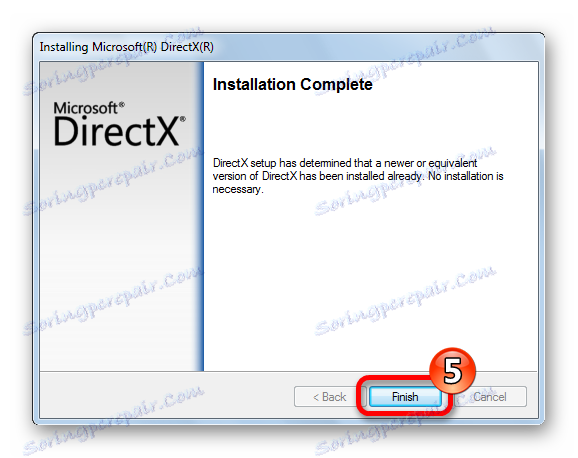
Zrobione, biblioteka d3dx9_41.dll będzie znajdować się w systemie, a problem nie będzie już występować.
Metoda 3: Pobieranie pliku d3dx9_41.dll
Aby ręcznie zainstalować bibliotekę w folderze systemowym
C:WindowsSystem32
musisz go pobrać i po prostu go skopiować.
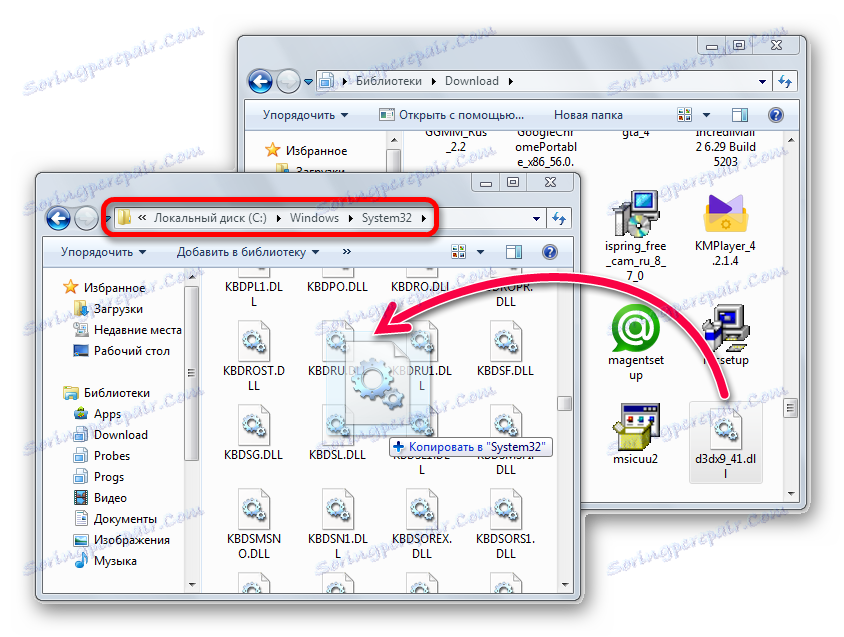
W niektórych przypadkach musisz zarejestrować DLL. Możesz dowiedzieć się więcej o tej procedurze z odpowiedniego artykułu na naszej stronie internetowej. Zazwyczaj biblioteki są rejestrowane w trybie automatycznym, ale istnieją nadzwyczajne przypadki, gdy potrzebna jest opcja ręczna. Ponadto, jeśli nie wiesz, który folder chcesz zainstalować, przeczytaj nasz drugi artykuł , gdzie ten proces jest szczegółowo opisany.